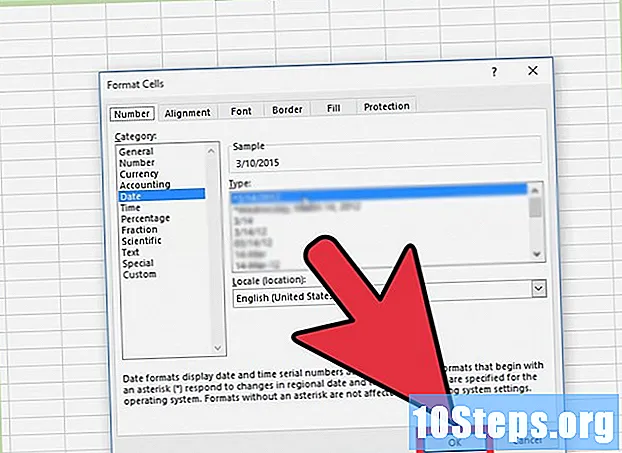কন্টেন্ট
টার্মিনাল, একটি ম্যাক সরঞ্জাম যার উইন্ডোজ কমান্ড প্রম্পটের অনুরূপ কার্যকারিতা রয়েছে, ওএস এক্স পরিবেশের মধ্যে একটি ইউএনআইএক্স কমান্ড লাইন সরবরাহ করে it এতে আপনি যে কোনও অ্যাপ্লিকেশন বা ফাইলটি অ্যাক্সেস করতে "ওপেন" কমান্ডটি প্রবেশ করতে পারেন। টার্মিনাল উইন্ডোতে প্রোগ্রামটি হোস্টিং সহ আপনার উদ্দেশ্যগুলি অনুসারে কমান্ডটি সামঞ্জস্য করার বিভিন্ন উপায় রয়েছে।
ধাপ
অংশ 1 এর 1: একটি অ্যাপ্লিকেশন খোলার
টার্মিনালটি খুলুন, যা অ্যাপ্লিকেশন → ইউটিলিটিস → টার্মিনালে থাকবে। এটি স্ক্রাইটের উপরের ডানদিকে, স্পটলাইটের মাধ্যমেও খোলা যেতে পারে।

কম্পিউটারের যে কোনও জায়গা থেকে একটি অ্যাপ্লিকেশন খুলুন। "ওপেন" কমান্ডটির সাধারণত ব্যবহারকারীকে ডিরেক্টরিটি অন্তর্ভুক্ত ডিরেক্টরি থেকে ফাইলটি সন্ধান করার জন্য সমস্ত পথ প্রবেশ করাতে হবে। তবে একটি অ্যাপ্লিকেশনের নাম অনুসারে “-a” যুক্ত করে টার্মিনালটির অবস্থান নির্বিশেষে প্রোগ্রামটি খোলার জন্য গাইড করে। নীচের উদাহরণটি দেখুন:- আইটিউনস খুলতে, টাইপ করুন:
আইটিউনস খুলুন - নামে স্থান সহ প্রোগ্রামগুলির জন্য, উদ্ধৃতি চিহ্নগুলি ব্যবহার করুন:
"অ্যাপ স্টোর" খুলুন
- আইটিউনস খুলতে, টাইপ করুন:

একটি নির্দিষ্ট অ্যাপ্লিকেশন সহ একটি ফাইল অ্যাক্সেস করুন। কমান্ডটি স্ট্যান্ডার্ড প্রোগ্রামটি প্রতিস্থাপন করতে ব্যবহার করা যেতে পারে যা কোনও ফাইল টাইপ খোলে; কেবল তার পথটি টাইপ করুন তারপরে "-a" এবং প্রোগ্রামটির নাম। কীভাবে পাথগুলি প্রবেশ করতে হবে তা নিশ্চিত না হলে "সমস্যা সমাধান" বিভাগটি পড়ুন।- পাঠ্য সম্পাদকের সাথে একটি ডোক ফাইল খুলতে টাইপ করুন:
ডাউনলোডগুলি / Arquivo.doc- একটি "পাঠ্য সম্পাদক" খুলুন
- পাঠ্য সম্পাদকের সাথে একটি ডোক ফাইল খুলতে টাইপ করুন:

আরও বিকল্প অন্তর্ভুক্ত। প্রদর্শিত "ওপেন" কমান্ডটি সংশোধন করার জন্য বিকল্পগুলির একটি সম্পূর্ণ তালিকা দেখতে "তথ্য ওপেন" টাইপ করুন। শেষ হয়ে গেলে, টিপুন নিয়ন্ত্রণগ কমান্ড লাইনে ফিরে যেতে। নীচে কিছু উদাহরণ দেখুন:- পাঠ্য সম্পাদক নির্দিষ্ট করতে "-e" বা ডিফল্ট পাঠ্য সম্পাদনা প্রোগ্রামটি সংজ্ঞায়িত করতে "-t" ব্যবহার করুন:
ডাউনলোডগুলি / নির্দেশাবলী.ডোক খুলুন - টার্মিনালটিকে কেন্দ্রে রেখে অ্যাপ্লিকেশনটিকে পটভূমিতে রাখতে "-g" যুক্ত করুন:
খোলার -g -a আইটিউনস
- পাঠ্য সম্পাদক নির্দিষ্ট করতে "-e" বা ডিফল্ট পাঠ্য সম্পাদনা প্রোগ্রামটি সংজ্ঞায়িত করতে "-t" ব্যবহার করুন:
প্রোগ্রামটির একটি "নতুন অনুলিপি" খুলতে "-F" ব্যবহার করুন। সমস্ত সংরক্ষিত পরিবর্তনগুলি বাতিল করে দেওয়া হবে, তবে ডকুমেন্টটি কখন প্রোগ্রামটি খোলার সময় বন্ধ করে দিবে তার জন্য এটি একটি দরকারী কমান্ড:
- ওপেন-এফ - একটি "পাঠ্য সম্পাদক"
"-N" কমান্ডটি একই অ্যাপ্লিকেশনটির বেশ কয়েকটি দৃষ্টান্ত খোলার জন্য ব্যবহৃত হবে, বিভিন্ন অ্যাক্সেস স্তরের তুলনা করার সময় খুব কার্যকর কিছু বা এটি যদি কেবল একটি উইন্ডোকে কাজ করতে দেয় তবে। উদাহরণস্বরূপ: অ্যালার্ম প্রোগ্রামের একাধিক উদাহরণ প্রদর্শন করতে এটি একাধিকবার প্রবেশ করুন:
- ওপেন-এন "ওয়েক আপ টাইম" (এই প্রোগ্রামটি ওএস এক্সের উপর স্ট্যান্ডার্ড নয়)।
- অপ্রত্যাশিত আচরণগুলি অন্যান্য প্রোগ্রামগুলিতে উপস্থিত হতে পারে যা সদৃশ অ্যাপ্লিকেশনটির সাথে যোগাযোগ করে।
টার্মিনালের ভিতরে একটি অ্যাপ্লিকেশন চালান। টার্মিনালটি কেবল এটি খোলার পরিবর্তে প্রোগ্রামটির "হোস্ট" হিসাবে কাজ করতে পারে, যা "ডিবাগিং" প্রক্রিয়াটির জন্য খুব কার্যকর, যা অ্যাপ্লিকেশন ত্রুটির সংশোধন; সমস্ত ত্রুটি এবং কনসোল বার্তা টার্মিনাল উইন্ডোতে উপস্থিত হবে appear এটি চালাতে, নিম্নলিখিতগুলি করুন:
- ফাইন্ডারে অ্যাপটি সন্ধান করুন।
- এটিতে ডান ক্লিক করুন এবং "প্যাকেজ সামগ্রী দেখুন" নির্বাচন করুন।
- এক্সিকিউটেবল ফাইলটি সন্ধান করুন, যা অবশ্যই সূচিপত্র-ম্যাকোএসের পথে থাকা এবং প্রোগ্রামটির মতোই নাম ধারণ করতে পারে।
- টার্মিনালের ফাঁকা কমান্ড লাইনে ফাইলটি টানুন; অ্যাপ্লিকেশনটি চালু করতে এন্টার টিপুন।
- এটি ব্যবহার করার সময়, টার্মিনাল উইন্ডোটি খোলা রাখুন; প্রোগ্রামটি প্রস্থান করার সময়, স্বাভাবিক টার্মিনাল ক্রিয়ায় ফিরে আসুন।
অংশ 2 এর 2: সমস্যা সমাধান
আবেদনের নামটি সন্ধান করুন। যদি টার্মিনালটি ত্রুটি বার্তাটি প্রদর্শন করে "অ্যাপ্লিকেশনটি পাওয়া যায়নি ...", বর্ণমালার তালিকাটি ব্রাউজ করে এর সঠিক নামটি সন্ধান করুন:
- স্ক্রিনের উপরের বাম কোণে একটি আপেল আইকনে ক্লিক করুন।
- চাবি ধরুন । বিকল্প এবং ড্রপ-ডাউন মেনুতে সিস্টেম তথ্যতে ক্লিক করুন।
- "সিস্টেম তথ্য" উইন্ডোর সাইডবারে, সফ্টওয়্যার → অ্যাপ্লিকেশনগুলিতে ক্লিক করুন; তালিকাটি লোড হতে কয়েক মিনিট সময় নিতে পারে।
পরম ফাইল পাথ কীভাবে কাজ করে তা সন্ধান করুন। যদি টার্মিনালটি "ফাইলটির অস্তিত্ব নেই" বার্তাটি প্রদর্শন করে, আপনি আইটেমটির ভুল পথে প্রবেশ করেছেন; ত্রুটিগুলি এড়ানোর সহজ উপায় হ'ল ফাইন্ডার ফাইলটিকে টার্মিনাল কমান্ড লাইনে সরাসরি টেনে এনে ফেলে দেওয়া ("ওপেন" টাইপ করার পরে, তবে এন্টার টিপানোর আগে), ফাইলটির পরম পথ সন্নিবেশ করা, সর্বদা এতে পুনর্নির্দেশ করা।
- রুট ডিরেক্টরি (যা সাধারণত "ম্যাকিনটোস এইচডি" হয়) সম্পর্কিত ফাইল পাথের বর্ণনা দিয়ে সর্বদা নিখুঁত পথটি "/" দিয়ে শুরু হয়।
আপেক্ষিক ফাইল পাথ কীভাবে কাজ করে তা শিখুন। টার্মিনাল কমান্ড লাইনের সূচনা সর্বদা আপনি যে ডিরেক্টরিটিতে অবস্থিত তা প্রদর্শন করে; ডিফল্টরূপে এটি "হোম", এতে আপনার ব্যবহারকারীর নাম থাকবে। আপেক্ষিক পথটি "./" বা কোনও বিশেষ অক্ষর দিয়ে শুরু হয় না, বর্তমান ডিরেক্টরিটির সাথে সম্পর্কিত হয়ে তার অবস্থান বর্ণনা করে। যদি আপনার ডান কমান্ডটি প্রবেশ করতে সমস্যা হয় তবে নীচের পদক্ষেপগুলি অনুসরণ করুন:
- বর্তমান ডিরেক্টরিটি খুঁজতে pwd টাইপ করুন; আপনি যে ফাইলটি খুলতে চান তার উচ্চতর স্তরে নয়, এর ভিতরে থাকা দরকার।
- ফাইন্ডার ব্যবহার করে, আপনি যে ফাইলটি খুলতে চান তা না পাওয়া পর্যন্ত বেশ কয়েকটি ফোল্ডার খুলুন।
- খোলা ফোল্ডারগুলির নামগুলি সঠিক ক্রমে সন্নিবেশ করান, সেগুলিকে “/” দিয়ে আলাদা করে ফাইলের নাম দিয়ে শেষ করুন। উদাহরণ: ডকুমেন্টস / রাইটিং / বই / ক্যাপ 3.পিডিএফ খুলুন। আপনি "ডকুমেন্টস" এর আগে "./" দিয়ে শুরু করতে পারেন যাতে ফলাফল একই হয়।
ডিরেক্টরি পরিবর্তন করুন। "হোম" ডিরেক্টরিতে ফিরে যেতে (যা প্রাথমিক এক), সিডি use / ব্যবহার করুন বা সিডি ডকুমেন্টস / অ্যাকাউন্টস হিসাবে ফোল্ডারের নাম অনুসরণ করে "সিডি" ব্যবহার করে নিম্ন স্তরের ডিরেক্টরিতে যান। ভুলে যাবেন না যে ফাইলটি আপনি খোলার চেষ্টা করছেন তা অবশ্যই বর্তমান ডিরেক্টরিতে থাকা উচিত, তবে আপনি যে কোনও অ্যাপ্লিকেশন এটিকে খোলার জন্য ব্যবহার করতে পারেন, অবস্থান নির্বিশেষে।
সঠিক ফাইলের নামটি সন্ধান করুন। আপনাকে এক্সটেনশনটিও প্রবেশ করতে হবে; যদি এটি লুকানো থাকে তবে নীচের নির্দেশাবলী অনুসরণ করুন:
- ফাইন্ডারে ফাইল নির্বাচন করুন। প্রেস কমান্ড+আমি এবং, তথ্য উইন্ডোতে, এটি সম্পূর্ণ দেখতে ফাইলের নাম এবং এক্সটেনশানটির জন্য অনুসন্ধান করুন।
- আরেকটি বিকল্প হ'ল ডিরেক্টরিটি পরিবর্তন করা, ফাইল সহ ফোল্ডারে যাওয়া। ডিরেক্টরিতে সমস্ত ফাইল তালিকাভুক্ত করতে টার্মিনাল কমান্ড লাইনে ls লিখুন।
- টার্মিনাল উইন্ডোতে ফাইলটি টেনে টেনে নামানোর সম্ভাবনাও রয়েছে।
পরামর্শ
- আপনি " *" কে একটি ওয়াইল্ডকার্ড হিসাবে ব্যবহার করতে পারেন এবং কোনও অক্ষরের অনুক্রমকে উপস্থাপন করতে পারেন, বা "?" যে কোনও একক চরিত্রকে প্রতিস্থাপন করতে। এটি ফাইলগুলির পক্ষে কাজ করে তবে প্রোগ্রামগুলি নয়; উদাহরণস্বরূপ, ওপেন বাজেট * ডিরেক্টরিতে "বাজেট" শব্দটি দিয়ে প্রথম ফাইলটি খুলবে, যখন খোলা বাজেট? .pdf "বাজেট 1.পিডিএফ" এর বিষয়বস্তু প্রদর্শন করবে, তবে "বাজেট ২০১৮.পিডিএফ" নয়, "?" একটি একক চরিত্র প্রতিনিধিত্ব করে।
সতর্কবাণী
- ওএস এক্স এর পুরানো সংস্করণগুলির জন্য কমান্ডগুলি উপলভ্য নয়।